Cette page décrit les attentes en termes d'expérience utilisateur lors de la navigation dans le contenu des pièces jointes depuis l'application Google Classroom sur un appareil iOS ou Android.
Dans l'expérience mobile, le contenu des pièces jointes doit s'ouvrir soit par lien profond vers une application mobile installée, soit en ouvrant une page de votre site mobile dans un navigateur externe.
Compatibilité avec les appareils
Si un utilisateur se trouve sur un appareil non compatible et ne peut donc pas ouvrir la pièce jointe, vous devez l'informer que son appareil n'est pas compatible. Vous devez également lister les appareils compatibles, comme un ordinateur de bureau ou portable.
Parcours utilisateur des enseignants
Dans l'application mobile Classroom, les enseignants peuvent effectuer les actions suivantes :
- créer des devoirs ;
- Pour afficher les devoirs des élèves dans l'iframe d'examen des devoirs des élèves, cliquez sur le chip de pièce jointe du module complémentaire.
- Pour afficher et évaluer des pièces jointes, ouvrez-les dans votre application mobile ou sur votre site mobile.
- Ajoutez des commentaires privés et des notes.
Dans l'application mobile Classroom, les enseignants ne peuvent pas effectuer les actions suivantes :
- Ouvrez le flux de l'UI Discovery du module complémentaire pour accéder aux modules complémentaires Classroom.
- Incluez des pièces jointes de modules complémentaires dans les devoirs (les pièces jointes s'affichent dans les devoirs créés sur le Web).
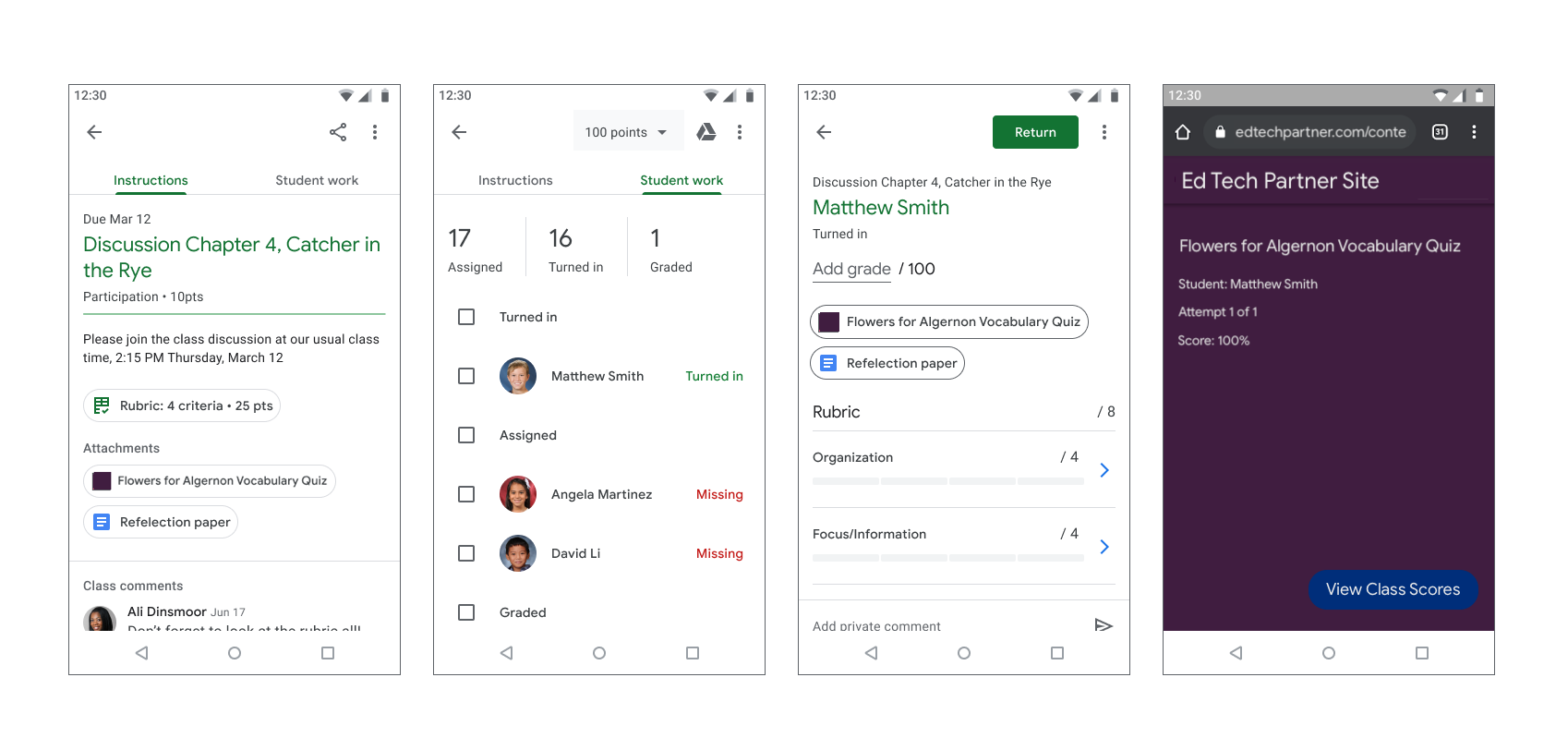
Figure 1. Processus de notation des devoirs par l'enseignant.
Parcours utilisateur des élèves
De nombreux élèves utilisent des appareils mobiles pour accéder à leurs devoirs et les effectuer. Les élèves peuvent consulter les devoirs sur leurs appareils mobiles. Une pièce jointe de contenu s'affiche en tant que pièce jointe aux instructions, tandis qu'une pièce jointe d'activité apparaît dans le tiroir Votre travail, comme illustré à la figure 2. Un devoir peut contenir plusieurs pièces jointes que les élèves doivent compléter. Lorsqu'un élève ouvre une pièce jointe, elle doit s'ouvrir dans votre application mobile ou dans une nouvelle fenêtre de navigateur. Les élèves doivent revenir dans Classroom pour rendre le devoir.
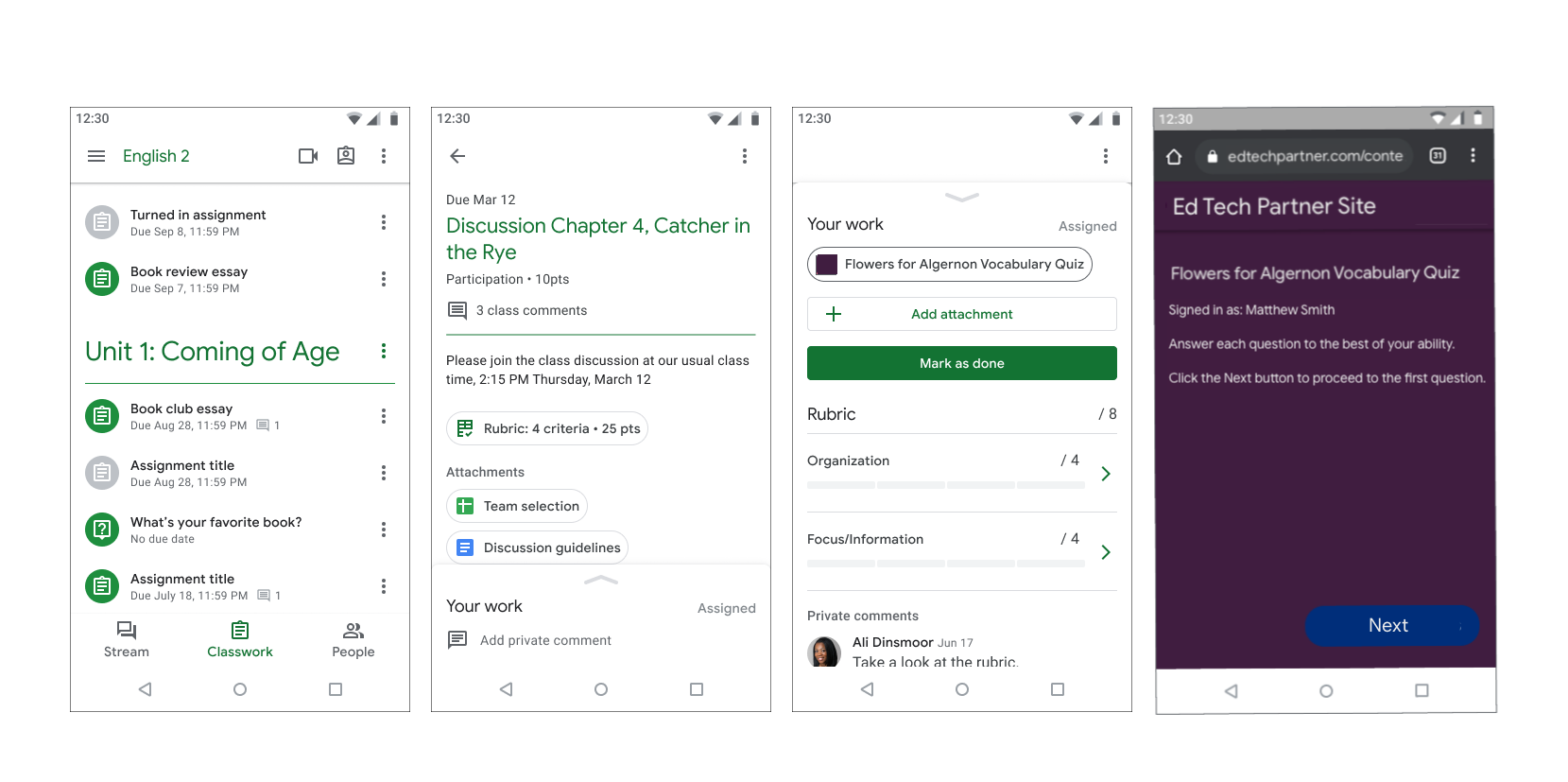
Figure 2. Parcours de devoir de l'élève.
